(Graphic Exchange Format) -bestanden zijn geanimeerdafbeeldingen gemaakt door foto's aan elkaar te naaien en af te spelen als een filmclip. Het formaat wordt veel gebruikt op verschillende entertainmentwebsites zoals Tumblr, 9gag, Memebase, 4chan enz., Omdat het gebruikers in staat stelt eenvoudige animaties te maken zonder een ingewikkelde toepassing voor het bewerken van afbeeldingen of video's te gebruiken. Voorheen hebben we veel toepassingen behandeld waarmee u GIF-afbeeldingen kunt maken, zoals GiftedMotion. Als u echter GIF's van videobestanden wilt maken, hebt u een andere tool nodig. Vandaag presenteren we u een applicatie genaamd Freemore Video naar GIF Converter waarmee u eenvoudig videobestanden naar kunt converterengeanimeerde GIF's. Het ondersteunt veel populaire videoformaten, waaronder AVI, MP4, MPEG, FLV, MOV en 3GP. Behalve het converteren van de hele video naar GIF, kunt u ook een specifiek deel van de video selecteren voor conversie.
Freemore Video naar GIF Converter is ook gebundeldals onderdeel van de uitstekende Freemore Audio Video Suite die we hier enkele weken geleden hebben gepresenteerd. Zowel de zelfstandige versie als de versie die in de suite is gebundeld, zijn identiek wat betreft functies. Als u geïnteresseerd bent in het complete pakket audio-, video- en PDF-tools, vergeet dan niet onze dekking van Freemore Audio Video Suite te bekijken.
De hoofdinterface van de applicatie is echteenvoudig en biedt u opties om het bronvideobestand te importeren en het conversieproces te starten, stoppen, pauzeren of hervatten. U kunt ook elk frame van de GIF bekijken terwijl deze wordt geassembleerd. Om een videoclip in het venster te laden, klikt u op Invoer en bladert u naar het videobestand dat u wilt gebruiken voor het maken van de GIF.

Nadat u de videoclip hebt geselecteerd, kunt u kiezen ofu wilt de hele clip of alleen een specifiek deel of het converteren naar een GIF-bestand. Met de bedieningselementen Set Start en Set End aan de rechterkant kunt u de begin- en eindpunten van het GIF-bestand definiëren.
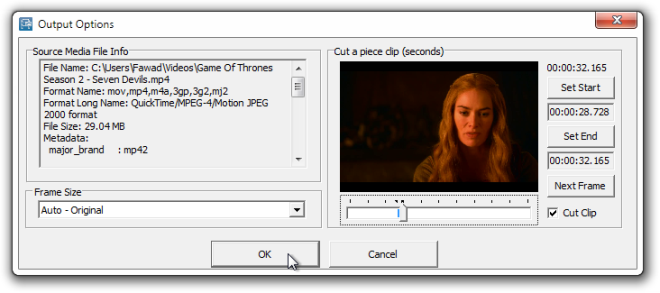
De applicatie biedt een lange lijst met framematenen resoluties om uit te kiezen, waaronder 160 x 120, 320 x 240, 640 x 480, 1280 x 720, 1920 x 1080 enz. Nadat alle instellingen zijn voltooid, klikt u op OK om terug te gaan naar de hoofdinterface. Klik op Start om te beginnen met het samenstellen van de GIF.
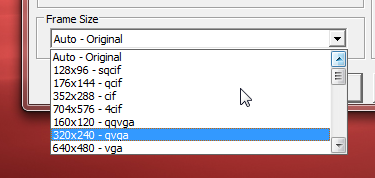
Video to GIF Converter werkt op zowel 32-bit als 64-bit versies van Windows XP, Windows Vista, Windows 7 en Windows 8.
Download Freemore Video naar GIF Converter













Comments